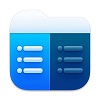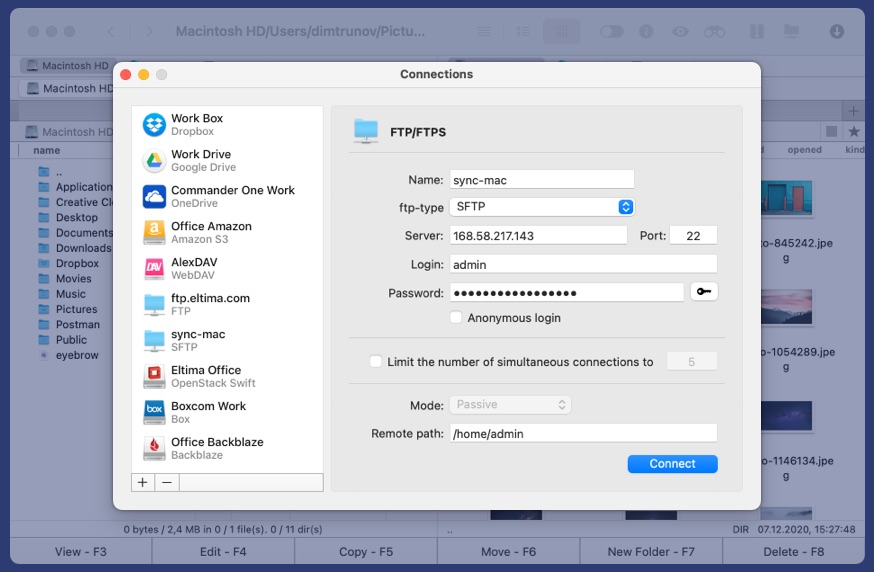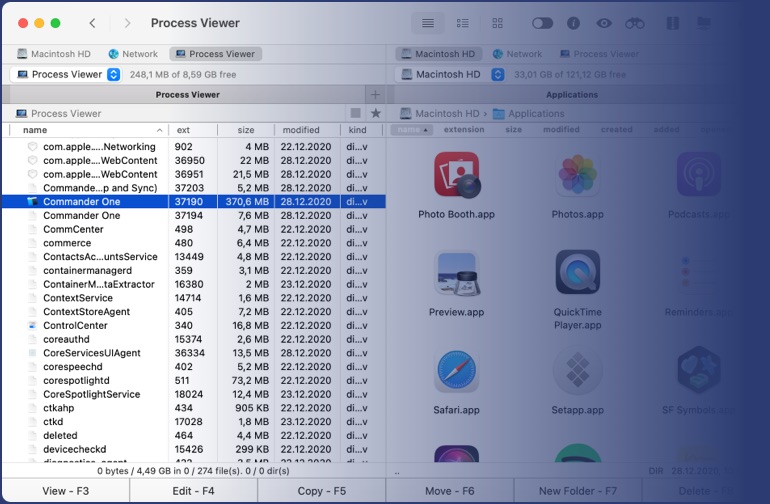Gérez vos connexions
Comme on peut s'y attendre, monter des buckets est possible et simplifie considérablement le processus de gestion des fichiers. Le meilleur, c'est que vous pouvez modifier les fichiers à distance, sans jamais télécharger un seul fichier sur votre ordinateur, économisant ainsi de l'espace précieux.
La vitesse est de votre côté avec Commander One.
Toutes les autres fonctionnalités que Commander One propose sont disponibles, telles que la possibilité d'utiliser des onglets illimités pour le super-multitâche ou les sélections de fichiers pratiques intégrées.
Même les comptes professionnels Dropbox fonctionnent avec Commander One et assurent sécurité et vitesses de transfert rapides grâce aux multiples flux de l'application.
Que ce soit des films, des photos ou des documents, Commander One vous permettra de les visualiser, de les modifier et de les supprimer. Les fichiers "Partagés avec moi" peuvent également être facilement trouvés dans Commander One. Vous pouvez les manipuler sans hésitation.
Fournissez simplement toutes les informations d'identification, et l'application fera le reste pour vous. Vous pouvez maintenant rechercher tous vos fichiers en utilisant Finders ou accéder directement à la partition depuis le confort de votre Macbook.
Économiser de l'espace est essentiel de nos jours, et cette application puissante garantit que vous conservez de l'espace et profitez des fichiers stockés dans le cloud. Plus d'un compte ? Vous pouvez utiliser autant de comptes que vous avez et transférer des fichiers entre eux ou simultanément vers votre ordinateur.
L'interface à double panneau rend la navigation avec de nombreux fichiers et dossiers un jeu d'enfant, et elle est également facile à utiliser. Tous les boutons essentiels sont là sur l'écran, et gérer Backblaze B2 n'a jamais été aussi facile.
Montage de Périphériques
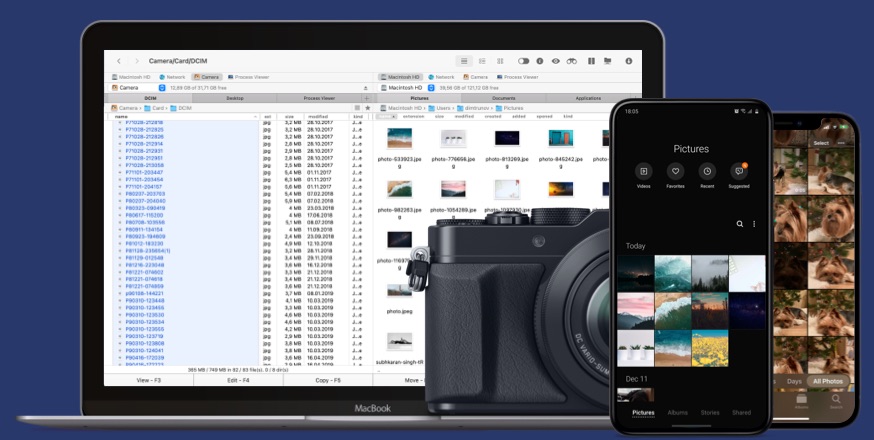
Commander One est entièrement compatible avec la dernière version d'iOS. Le stockage interne du téléphone peut être monté comme une partition dans macOS lors de l'utilisation d'un câble USB.
Des vidéos et photos importantes nécessitant un petit ajustement ? Vous pouvez les modifier directement depuis le stockage du téléphone sans les télécharger sur votre ordinateur portable.
Cela inclut l'excellente interface, la capacité de transférer plusieurs fichiers à la fois et la possibilité d'utiliser différents comptes cloud pour transférer des fichiers.
Économisez de l'espace en éditant maintenant des photos sur le stockage de votre téléphone - dites adieu au téléchargement de fichiers volumineux perdant à la fois du temps et de l'espace de stockage.
Gestionnaire de Processus
Le Gestionnaire de Processus facile à visualiser garantit que vous regardez toujours ce qui compte le plus : les transferts entrants et sortants entre vos dispositifs de stockage. Vous pouvez également choisir de fermer des processus spécifiques d'une simple pression sur un bouton.Protection supplémentaire sur les connexions en ligne avec fonction de cryptage
- Services Web (FTP, Amazon S3, WebDAV)
- Stockages en nuage (Dropbox, Google Drive, OneDrive et plus)
| Fichiers privéss#hV*IJ@3*mK | folder mountencr2 | |
| Rechercheiu3T5YKp$dVy | xls mountencr2 | |
| Présentation(F-7bd[,-[Nj | png mountencr2 | |
| Rapport-20xxypZp}tx6GL<d | doc mountencr2 |
Comment organiser le transfert de fichiers SSH Mac via Commander One
Suivez ces étapes simples pour vous connecter à SFTP et pouvoir gérer facilement les fichiers stockés sur le serveur distant.
Installez et ouvrez l'application.
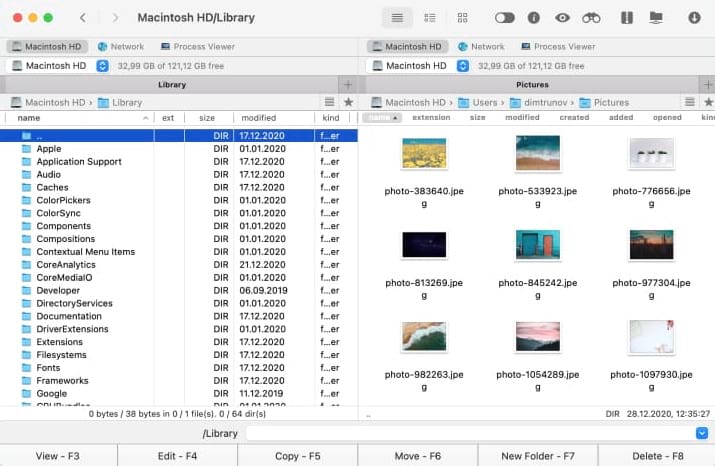
Lancez l'onglet Gestionnaire de Connexion. Pour ce faire, cliquez sur l'icône correspondante sur la barre d'outils. Comme option, vous pouvez utiliser le raccourci Commande+F ou sélectionner Fenêtre → Gestionnaire de Connexions dans le menu.
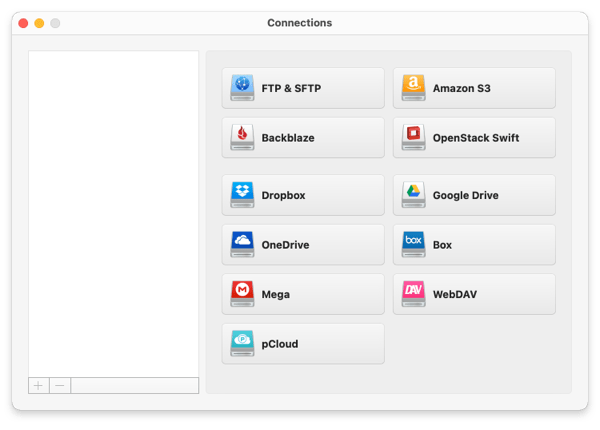
Sélectionnez l'icône SFTP et spécifiez les paramètres requis :
- nom de la connexion
- adresse du serveur
- numéro de port, dans notre cas - 22
- identifiants de connexion
- mode de connexion
- chemin distant
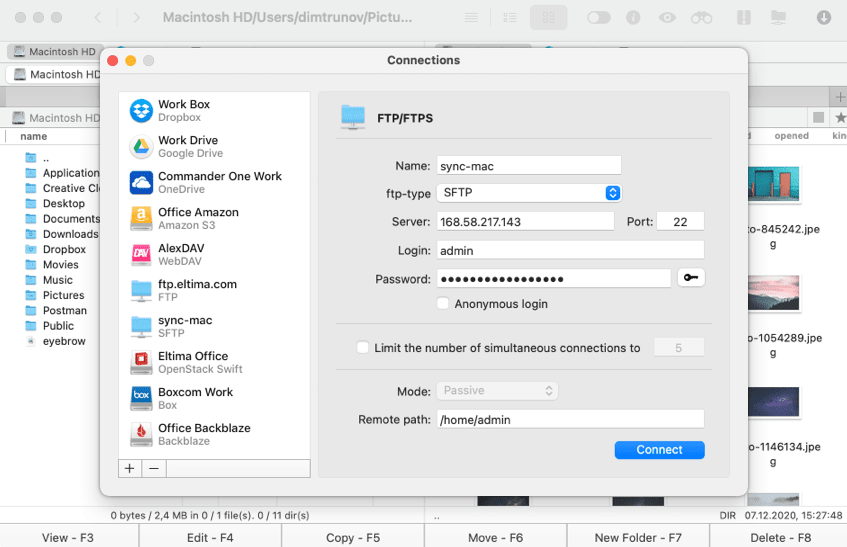
Après avoir tout rempli, cliquez sur le bouton Connecter.
Questions fréquemment posées
Commande pour se connecter au serveur distant à l'aide de SFTP : sftp [email protected] _ip
Un mot de passe vous sera demandé. Tapez-le et appuyez sur Entrée pour vous connecter.La différence entre ces deux protocoles peut être trouvée ici :
FTP est un protocole de transfert de fichiers. Il ne fournit pas de canal sécurisé pour transférer des fichiers entre hôtes. FTP est un protocole TCP/IP. La connexion FTP établit une connexion de contrôle sur le port TCP 21. Le mot de passe FTP et les données sont envoyés en texte brut.
Alors que SFTP est un protocole de transfert de fichiers sécurisé. Il fournit un canal sécurisé pour transférer des fichiers entre hôtes. SFTP fait partie du protocole SSH (Remote Login Application). Il transfère le fichier via une connexion SSH entre le client et le serveur. SFTP crypte les données avant l'envoi.